Questi settaggi non sono disponibili per il Renderizzatore-Redshift.
Multi-Pass
Quando utilizzate il Workflow Lineare assieme ai Mult-Pass, vi raccomandiamo di renderizzare con una profondità di campo di almeno 16-bit. Se ciò non è possibile, disattivate l’opzione Workflow Lineare per ripristinare le normali proprietà di Cinema 4D R12 (motivo: i Multi-Pass sono salvati con un profilo lineare.
Informazioni Generali
Il Rendering Multi-Pass facilita la post produzione dei vostri rendering in software di compositing come Adobe After Effects, Photoshop e Combustion. Con i Multi-Pass potete dividere i rendering di Cinema 4D in livelli separati come ad esempio ombre, riflessioni, luci e ogni singola sorgente di luce. Potete salvare questi livelli in RLA, RPF, Photoshop (PSD) e BodyPaint 3D (B3D).
Supponete di aver renderizzato un filmato complesso e che le riflessioni siano troppo forti. Con i Multi-Pass non c’è bisogno di renderizzare nuovamente la scena Cinema 4D. Potete ridurre semplicemente l’opacità del livello delle riflessioni nel vostro software di compositing, oppure includere un parametro alternativo di luci nello stesso rendering. Potrete quindi scegliere il risultato migliore durante la post produzione.
Multi-pass è l’ideale per provare varie situazioni di luce per il vostro rendering. Queste situazioni saranno renderizzate più velocemente come un singolo multi-pass piuttosto che progetti separati.
Come utilizzare il Multi-Pass
Quindi, come puoi definire quali canali devono essere renderizzati? Esistono due modi per farlo:
- Cliccare sul pulsante "Multi-Pass"
-
Cliccare col tasto destro su "Multi-Pass"
Apparirà un menu che contiene tutti i comandi necessari. Se un canale è attivo, esso apparirà come una sotto unità del "Multi-Pass" stesso e potrà essere disattivato qui.
Gli elementi nella lista a scorrimento nel Canale sono:
Questa opzione aggiunge alla lista di selezione tutti i livelli immagine che formano l’immagine composita. Questi livelli sono: Ambiente, Diffusione, Ombra, Riflessione/Speculare (entrambi nel Canale Riflettanza), Rifrazione, Atmosfera e Atmosfera (Multipla). Tutti gli altri livelli immagine possono essere usati per effetti visivi, ma in realtà non sono parte dell’immagine composita.
Se avete installato il modulo Advanced Render, anche i livelli Illuminazione Globale e Caustiche Photon vengono aggiunti alla lista di selezione con questo comando.
Seleziona tutte le immagini e i livelli materiale contemporaneamente.
Seleziona tutti i canali che contengono il prefisso Materiale. Questi sono i canali materiale della scena. I canali Multi-Pass contengono informazioni che riguardano i corrispondenti canali materiali della scena (come il canale Pass Colore Materiale contiene il colore materiale per ogni oggetto nella scena).
Possono essere selezionati i seguenti materiali: Colore, Diffusione, Luminosità, Trasparenza, Riflessione, Ambiente, Speculare, Colore Speculare, Normali e UVW.
I canali possono essere selezionati utilizzando il mouse (selezioni multiple possono essere fatte premendo contemporaneamente il tasto Shift o Ctrl).
Questo comando cancella tutti i canali selezionati.
Svuota la lista di selezione.
Crea un livello Armonizza. Ad esempio, potete armonizzare Ombre, Radiosity e Caustiche Photon come un singolo livello. Dopo aver selezionato questo comando, si apre una finestra: abilitate i canali che volete mixare quindi cliccate OK.
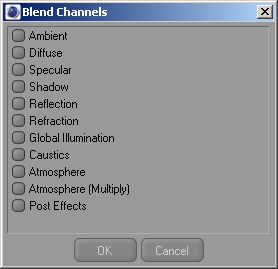 Opzioni Canale Armonizza
Opzioni Canale Armonizza


Questo crea un livello di maschera per gli oggetti che usano un numero ID specifico nei loro tag Compositing. Dopo aver selezionato questo comando, si apre la finestra Buffer Oggetto. Inserite il numero ID desiderato e cliccate su OK.
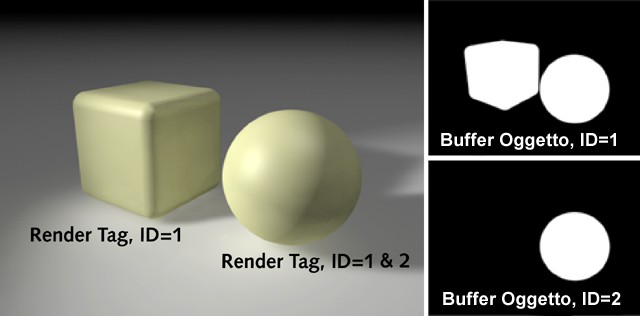 La sfera appare in entrambi i buffer oggetto dato che il suo tag Compositing ha due ID (ID=1 e ID=2).
La sfera appare in entrambi i buffer oggetto dato che il suo tag Compositing ha due ID (ID=1 e ID=2).
Il tag Compositing del cubo è stato assegnato all’ID 1 e il tag Compositing della sfera è stato assegnato a due ID: 1 e 2. Alla destra ci sono due canali Alfa che vengono creati come risultato dei due canali oggetto (il primo con il Gruppo ID 1, il secondo con il Gruppo ID 2) che vengono definiti nei settaggi Multi-Pass.
 Il rendering finale.
Il rendering finale.
Contiene le informazioni riguardanti l’immagine come la conosciamo. Il rosso, il verde ed il blu, più una maschera Alfa, a seconda della bitmap utilizzata. Il settaggio Salva definisce se la maschera Alfa deve essere calcolata o meno e se renderla parte dell’immagine.
 Una superficie semplicemente grigia: l’Illuminazione Ambiente.
Una superficie semplicemente grigia: l’Illuminazione Ambiente.
Questo canale mostra come le regioni dell’immagine illuminata da una luce ambiente siano influenzate dall’oggetto ![]() Ambiente. Esso mostra anche tutti gli oggetti che appaiono come luci (ad esempio, quelli con un materiale con un canale Luminanza attivo o le texture caricate nel canale Ambiente.
Ambiente. Esso mostra anche tutti gli oggetti che appaiono come luci (ad esempio, quelli con un materiale con un canale Luminanza attivo o le texture caricate nel canale Ambiente.
Tutti gli elementi immagine volumetrici saranno salvati in questo canale.
Questi possono includere:
- Nebbia, nuvole volumetriche, arcobaleni, ecc. del Cielo Fisico.
- Effetto PyroCluster.

Renderizza la luce diffusa della scena. L’illuminazione è renderizzata senza luci speculari e riflessioni, e basato solamente sull’ombreggiatura (ombreggiature e non ombre specifiche).
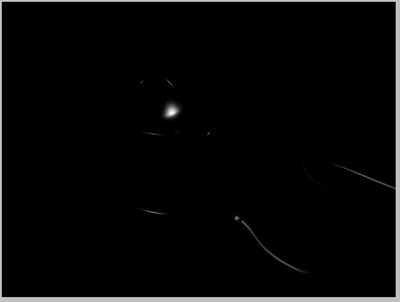 Un esempio di dispersione speculare.
Un esempio di dispersione speculare.
Visualizza le aree dell’immagine nelle quali appaiono punti luce speculari.
Notare anche Settaggi Multi-Pass Speculare.
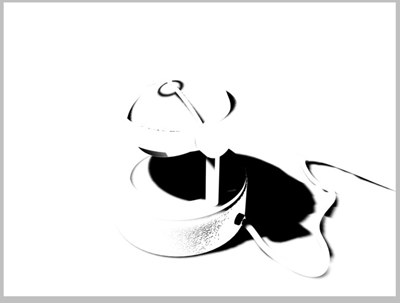 Le principali ombre di una sorgente di luce.
Le principali ombre di una sorgente di luce.
Visualizza le zone in ombra dell’immagine.
 Le superfici che riflettono e gli oggetti riflessi in esse.
Le superfici che riflettono e gli oggetti riflessi in esse.
Visualizza tutte le superfici che riflettono.
Sono disponibili anche Settaggi Multi-Pass Speculare.
 Superfici trasparenti e gli oggetti dietro ad esse.
Superfici trasparenti e gli oggetti dietro ad esse.
Crea un canale che visualizza tutte le superfici trasparenti, incluse le rifrazioni e gli oggetti che sono posizionati dietro a queste superfici.
 Il pass Diffusione dell’immagine renderizzata.
Il pass Diffusione dell’immagine renderizzata.
Se Illuminazione Globale viene selezionata e configurata in accordo con i Settaggi di Rendering verranno visualizzati gli effetti di questo canale e gli effetti della dispersione della luce.
Se questa opzione è attiva per il rendering Multi-Pass, i riflessi tipici della rifrazione che vengono creati quando la luce passa attraverso una superficie trasparente o riflettente possono essere salvati separatamente da questo livello.
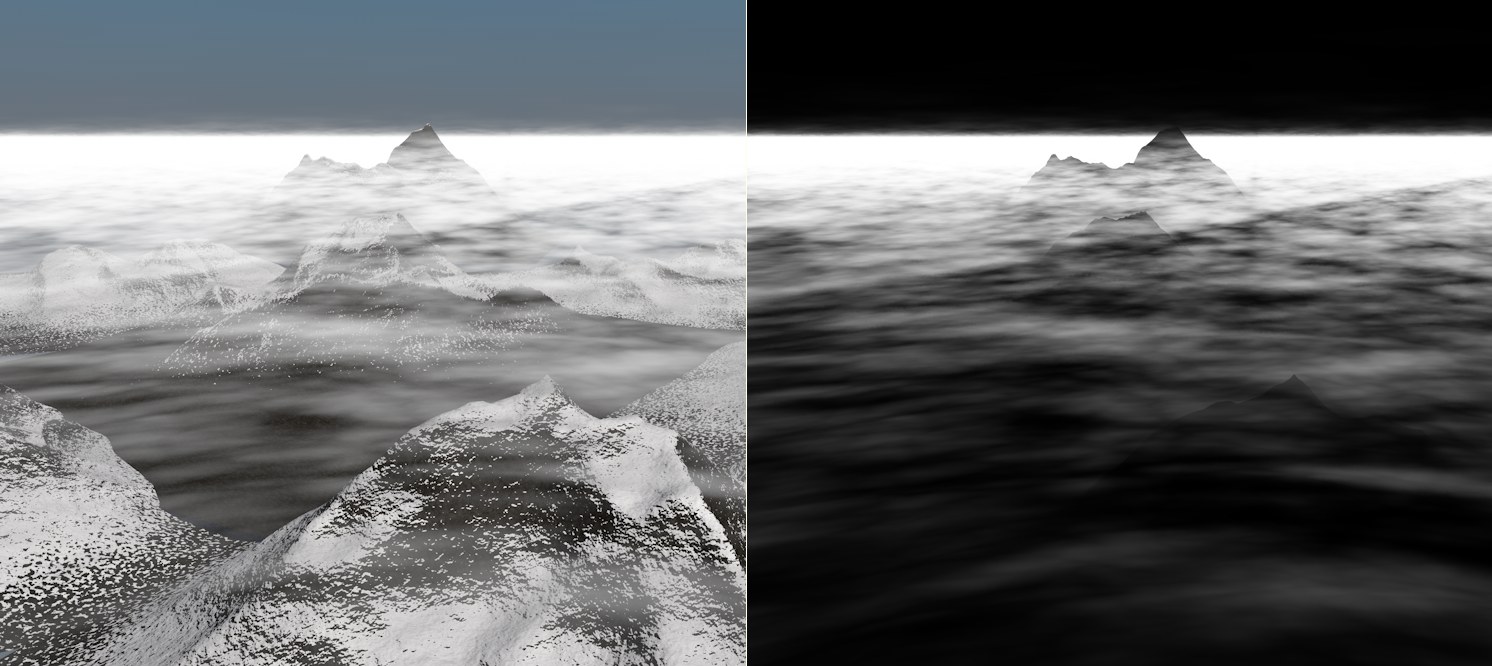 A sinistra la normale immagine renderizzata, a destra un’”atmosfera” Multi-Pass
A sinistra la normale immagine renderizzata, a destra un’”atmosfera” Multi-Pass
Atmosfera aggiunge un livello per la nebbia ambientale e per effetti come luci volumetriche. Atmosfera (Moltiplica) può essere usato facoltativamente insieme ad Atmosfera per aiutare a nascondere gli oggetti che sono dietro ad effetti volumetrici (viene usato un livello di atmosfera moltiplicato).
Altri canali con il prefisso Materiale servono per creare canali addizionali per un determinato canale materiale relativo all’intera scena. Questi canali sono irrilevanti per l’utilzzo normale di Cinema 4D.
Questo canale mostra la distribuzione della luminosità (ombre comprese) su tutta la scena come se tutti gli oggetti fossero bianchi. Sarà mostrata solo la dispersione della luce sulla superficie degli oggetti.
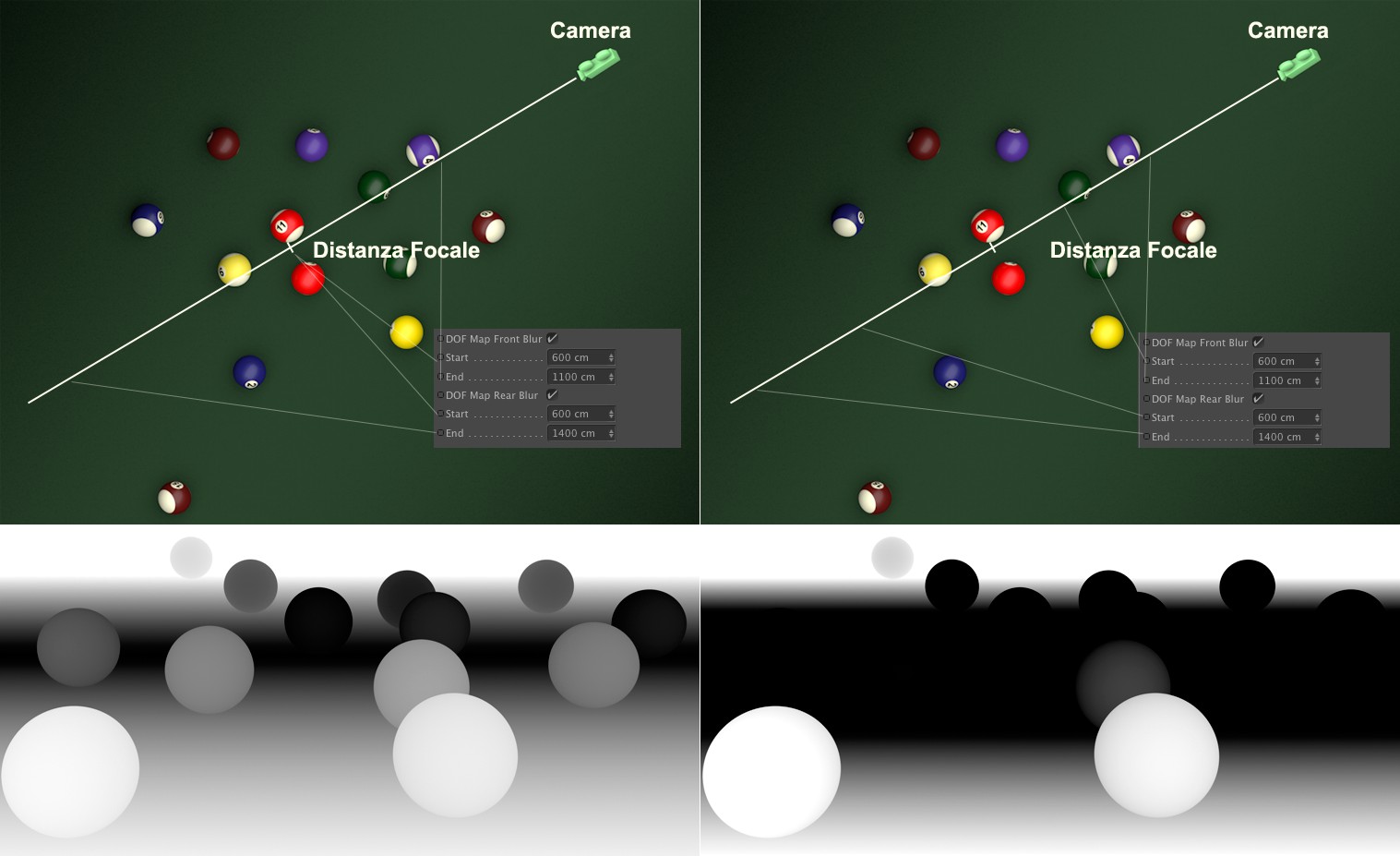 La Profondità di Campo viene controllata utilizzando i settaggi nelle tab Oggetto e Dettagli
La Profondità di Campo viene controllata utilizzando i settaggi nelle tab Oggetto e Dettagli
Questa opzione vi permette di creare mappe profondità (immagini in scala di grigio che definiscono gli elementi del Progetto in relazione alla loro distanza dalla distanza focale della camera). Gli oggetti sul piano focale (definiti utilizzando Distanza Focale) saranno colorati di nero. Più lontano è l’oggetto rispetto al piano focale, più esso sarà chiaro - fino a diventare bianco. A cosa serve tutto ciò? Utilizzando le mappe profondità, le applicazioni di parti terze possono calcolare velocemente una profondità di campo accurata.
Il piano focale può essere definito nei settaggi camera (Blur Anteriore), grazie ai quali si possono definire le regioni davanti e dietro, per le quali si può definire un gradiente in scala di grigi da nero a bianco.
Si può calcolare una corretta profondità di campo utilizzando il Renderizzatore Fisico.
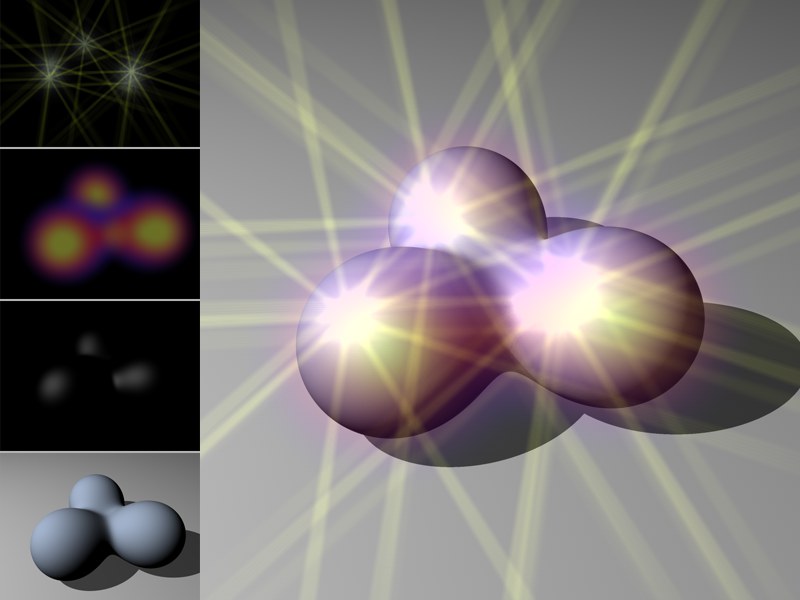 A sinistra dall’alto al basso: Highlight (AR), Alone (AR), Speculare e Diffusione, ciascuno come un pass Post Effetti separato.
A sinistra dall’alto al basso: Highlight (AR), Alone (AR), Speculare e Diffusione, ciascuno come un pass Post Effetti separato.
Il canale Post Effetti permette di renderizzare una varietà di post effetti (PyroCluster, effetti lente, vector motion blur, highlight, effetti alone, alone) come pass separati.
Non deve essere confuso che le normali mappe, questi componenti sono renderizzati come RGB (X=rosso, Y=verde, Z=blu) senza anti-aliasing.
Ciò è progettato per essere compatibili con altre applicazioni.
Questo canale renderizza gli oggetti (senza anti-aliasing), a seconda delle loro coordinate UVW, con gradienti verde-rossa-blu: U=rosso, V=verde, W=blu. Applicazioni come After Effects possono facilmente lavorare con questi file.
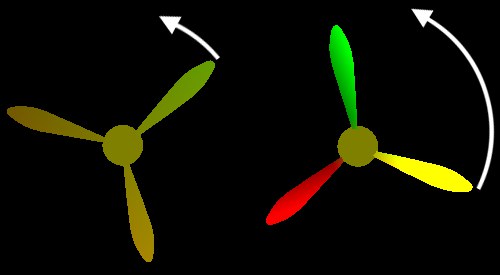 Un "Vettore Movimento” Multi-Pass. A sinistra: un’elica che ruota lentamente; a destra: un’elica che ruota più velocemente.
Un "Vettore Movimento” Multi-Pass. A sinistra: un’elica che ruota lentamente; a destra: un’elica che ruota più velocemente.
Vettore Movimento consente di emettere vettori movimento codificati a seconda del colore. A seconda della direzione del movimento, ogni pixel dell’oggetto sarà colorato di conseguenza (rosso=X; verde=Y; il blu non è usato). Le applicazioni di terze parti, come, ad esempio, "ReelSmart Motion Blur”, possono calcolare il motion blur basandosi su questi colori. La lunghezza massima può essere stabilita usando il settaggio "Scala Movimento” (pagina "Settaggi di Rendering...” "Opzioni”).

Potete generare un pass Occlusione Ambientale per l’intera scena, in conformità con le opzioni Occlusione Ambientale nei Settaggi Rendering.
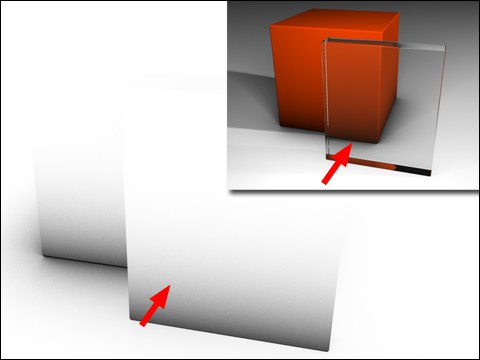 Occlusione Ambientale non lavora come un Multi-Pass per gli oggetti che sono posizionati su superfici rifratti o trasparenti.
Occlusione Ambientale non lavora come un Multi-Pass per gli oggetti che sono posizionati su superfici rifratti o trasparenti.
Multi-Pass Fisici
I Multi-Pass sopracitati hanno una funzione limitata in presenza di materiali fisici che utilizzano il canale Riflettanza (o di materiali basati su nodi, che lavorano esattamente allo stesso modo in termini di principi fisici) (vedi anche il metodo PBR, o dove devono essere posizionati il colore, il rilievo o le texture speculari?)).
Con i Multi-Passdescritti più sotto è possibile assemblare in modo additivo e corretto le immagini renderizzate finite dai singoli Multi-Pass. Ciò non era possibile con i precedenti Multi-Pass. I nuovi Multi-Pass offrono una netta separazione l'una dall'altra di parti diffuse e riflettenti.
Ciò funziona se, come descritto sopra, vengono utilizzati solo materiali fisici e se vengono visualizzati e aggiunti i seguenti Multi-Pass:
- I 4 Multi-Pass Riflettanza Indiretta, Riflettanza Diretta, Diffusione Indiretta e Diffusione Diretta
- Rifrazione
- Luminanza del materiale
Se essi vengono impilati a livelli, con il metodo di fusione Aggiungi, il risultato sarà identico al risultato di rendering (vedi sotto le eccezioni).
Diffusione Diretta / Diffusione Indiretta / Riflettanza Diretta / Riflettanza Indiretta
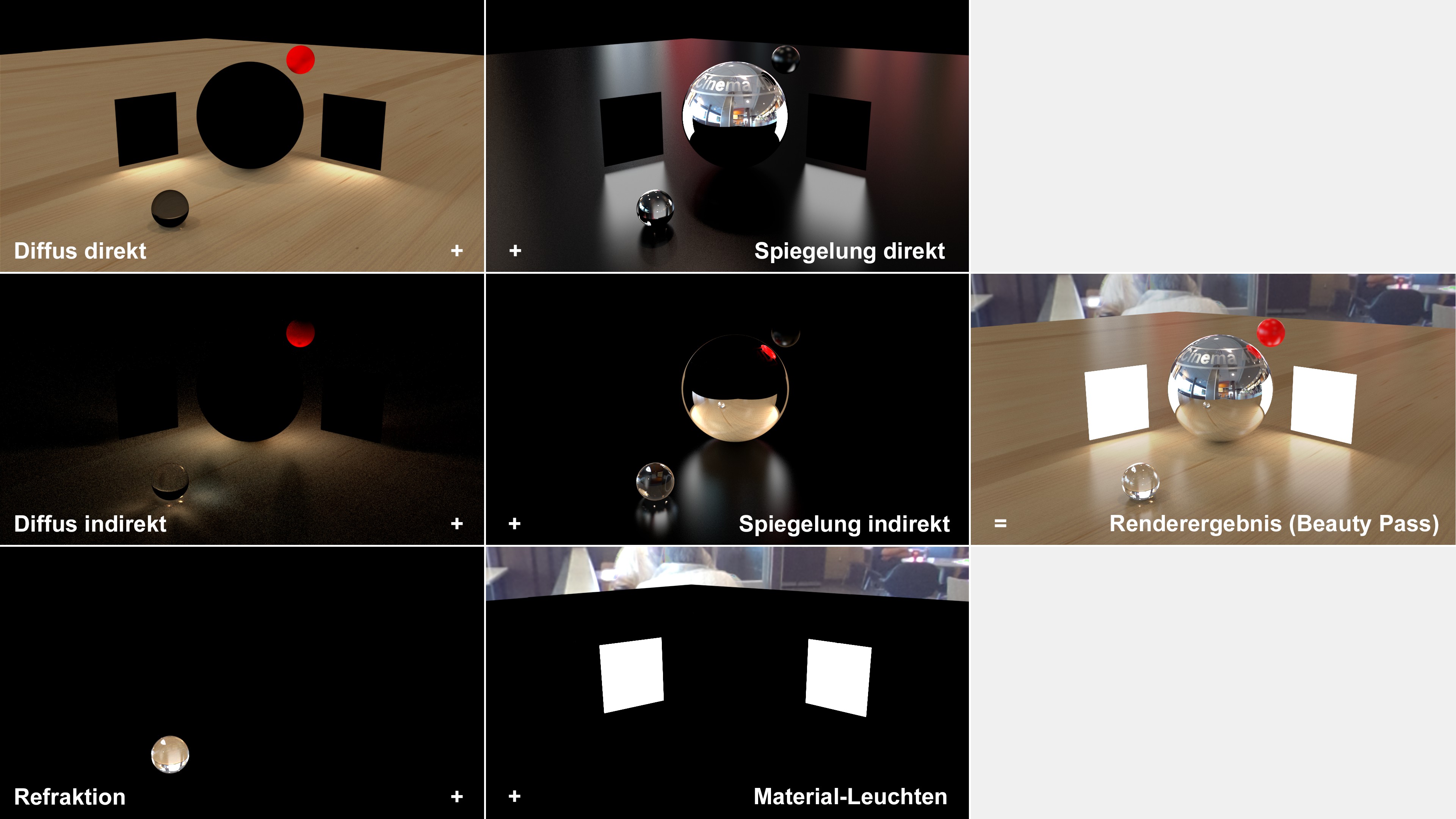 Multi-Pass che producono il cosiddetto "Pass Beauty” con la sola addizione (questa scena è illuminata sia da Luce Area sia di un Cielo HDRI).
Multi-Pass che producono il cosiddetto "Pass Beauty” con la sola addizione (questa scena è illuminata sia da Luce Area sia di un Cielo HDRI).
Notare che, come per entrambi i pass diretti (Diffusione Diretta e Riflettanza Diretta), vengono rappresentati solo gli effetti diretti delle sorgenti luminose (cioè l’illuminazione diretta tramite Luce Area e Cielo HDRI e Riflettanza), mentre entrambi i passi Indiretti (Diffusione Indiretta e Riflettanza Indiretta) descrivono anche l'effetto degli altri oggetti nella scena: il pass Diffusione mostra l’illuminazione indiretta (ad es. vedi le caustiche della grossa sfera sul pavimento, in genere definita come Illuminazione Globale) e il pass Riflettanza mostra le riflessioni degli altri oggetti (ad es. il pavimento e la piccola sfera rossa nella sfera grande).
In riferimento al materiale ciò significa che:
- i multi-pass Diffusione contengono il colore generato da parte della diffusione del materiale (Lambert/ Oren-Nayer)
- i multi-pass riflettenti contengono il colore generato da parte della riflessione del materiale (Beckmann/ GGX/ Phong/ Ward).
I Multi-Pass diretti sono in genere meno influenzati dal disturbo rispetto ai pass indiretti. Per il lavoro di compositing, ciò significa che i filtri per la riduzione del disturbo agiscono solo sui Multi-Pass indiretti, ad esempio, mentre i Multi-Pass diretti, che non hanno disturbo, non necessitano di tali filtri che probabilmente possono essere omessi.
Corrisponde al multi-pass Colore Materiale, solo che sarà assunto un materiale fisico anzichè il canale Colore del materiale. Vengono visualizzati i colori nel canale Riflettanza della tab Diffusione Default.
Maggiori dettagli su Magic Bullet Looks si trovano nella funzione stessa. Attivate questo Multi-Pass se avete bisogno di un pass dell'intera immagine senza l'effetto Magic Bullet Looks.
Usate Luci Separate per selezionare quale sorgente di luce ha i propri livelli separati.
Sono disponibili le seguenti opzioni:
Nessun livello separato.
Ogni luce ha livelli separati.
Separa i livelli per tutte le luci la cui opzione Separa Pass è abilitata (tab Generale).
Utilizzate questa Modalità per controllare come le informazioni di diffusione, specularità e ombre vengano rese in livelli per ciascuna sorgente di luce che ha i propri livelli.
Aggiunge un unico canale dove sono fuse Diffusione, Specularità e Ombra.
Diffusione+Specularità+Ombra
Aggiunge un canale in cui sono fuse Diffusione e Specularità, e Ombra.
Canale 3
Diffusione+Specularità+Ombra
Aggiunge un livello per Diffusione, uno per Specularità e Ombra.
Quando si utilizza il rendering Multi-Pass con ombre abilitate, possono comparire dei piccoli difetti, come ad esempio una linea chiara, a causa dell’antialiasing. Per evitare questi difetti, abilitate questa opzione.
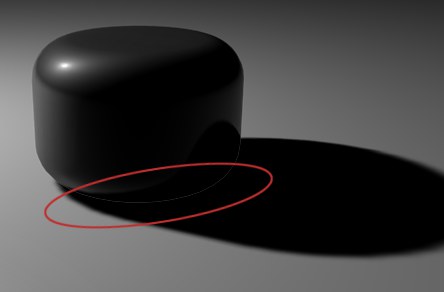 Abilitate Correzione Ombre per evitare difetti sui bordi degli oggetti.
Abilitate Correzione Ombre per evitare difetti sui bordi degli oggetti.